Все способы:
- Шаг 1: Удаление старого драйвера
- Шаг 2: Установка
- Возможные проблемы
- Вопросы и ответы: 0
Шаг 1: Удаление старого драйвера
Если программное обеспечение уже использовалось в операционной системе, то рекомендуется сначала удалить старый драйвер, чтобы избежать конфликта между версиями ПО Realtek HD. Если ОС «чистая» и звуковой драйвер еще не устанавливался, то можно пропустить этот шаг и сразу переходить к следующему.
- Откройте встроенное средство «Диспетчер устройств». Для этого можно использовать сочетание клавиш «Win + X», после чего выбрать соответствующий пункт.
- Разверните меню «Звуковые, игровые и видеоустройства» и найдите драйвера для Realtek High Definition Audio. Щелкните по названию правой кнопкой мыши и из контекстного меню выберите функцию удаления устройства.
- В новом окне подтвердите действие.
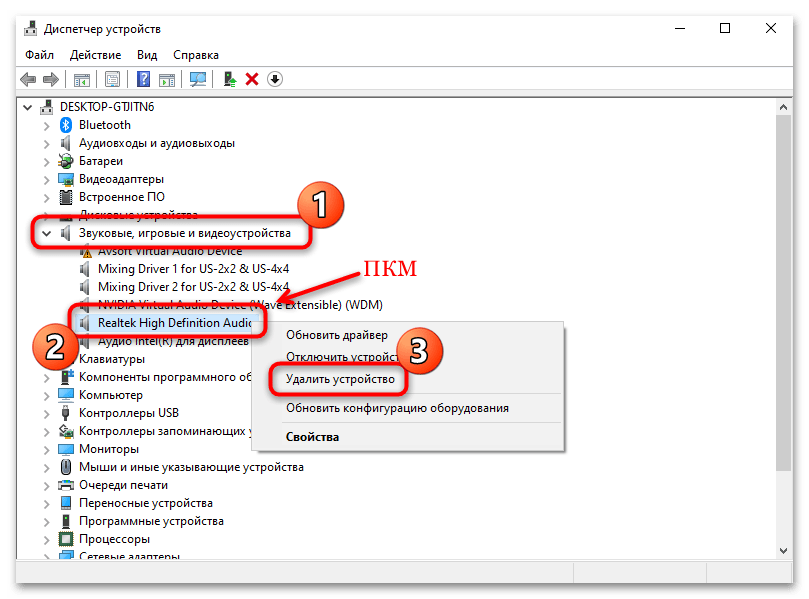
Также рекомендуется поискать дубликаты этого устройства. Для этого на вкладке «Вид» вверху интерфейса «Диспетчера устройств» отметьте опцию «Показать скрытые устройства». Удаляйте ПО аналогичным способом.
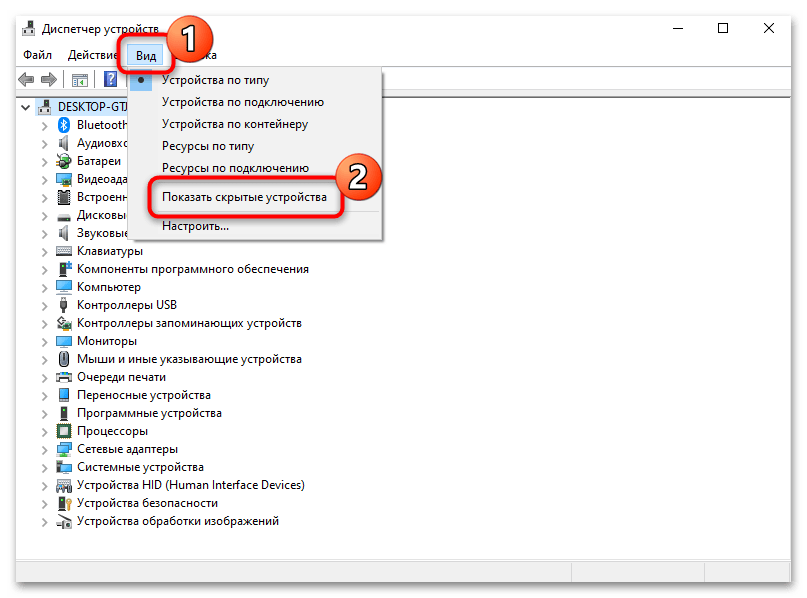
После удаления программного обеспечения необходимо перезагрузить операционную систему, чтобы изменения вступили в силу.
Скорее всего, после этого звук пропадет, но после установки Realtek HD все компоненты автоматически возобновят свою работу.
Шаг 2: Установка
Для начала потребуется скачать утилиту Realtek HD, причем нужно определить разрядность и версию операционной системы при загрузке. Процедура инсталляции несложная, поскольку предустановлен пошаговый мастер. Достаточно следовать алгоритму в соответствии с инструкциями.
Скачать Realtek HD
- Скачайте и запустите установочный файл. Автоматически начнется извлечение компонентов, которые необходимы для установки.
- Запустится пошаговый мастер. Нажмите на кнопку «Далее», чтобы продолжить установку.
- В следующем окне появится небольшая инструкция. Ознакомьтесь с ней и продолжите инсталляцию.
- Если вы пропустили первый шаг с ручным удалением, мастер установки автоматически удалит обнаруженное старое программное обеспечение. Затем начнется установка нужных компонентов. Это может занять некоторое время.
- Когда все будет установлено, программа предложит перезагрузить устройство. Чтобы звук снова появился, рекомендуется сделать это. Но также можно отложить перезапуск на более удобное время. Нажмите кнопку «Готово».
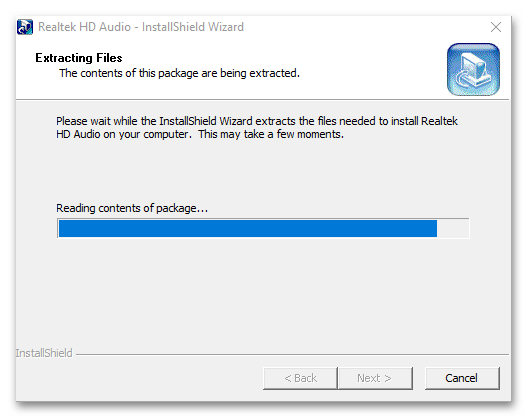
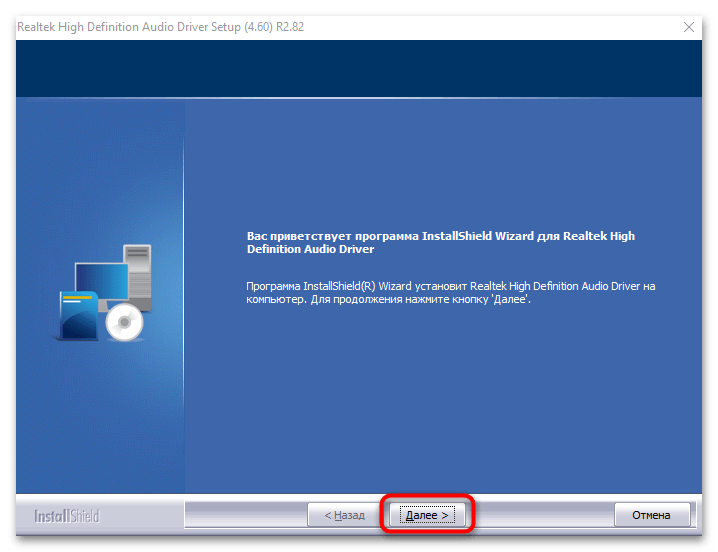
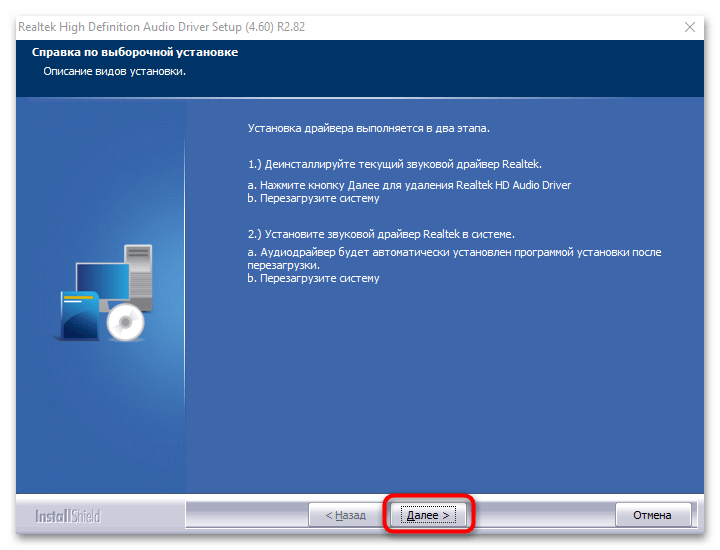
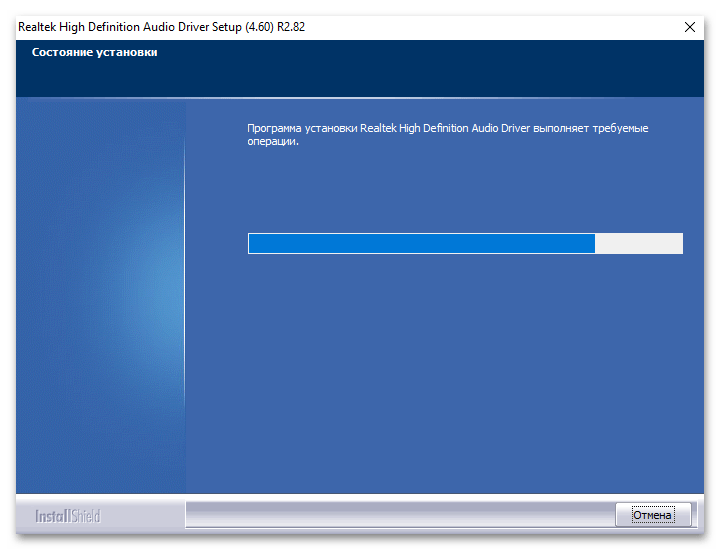
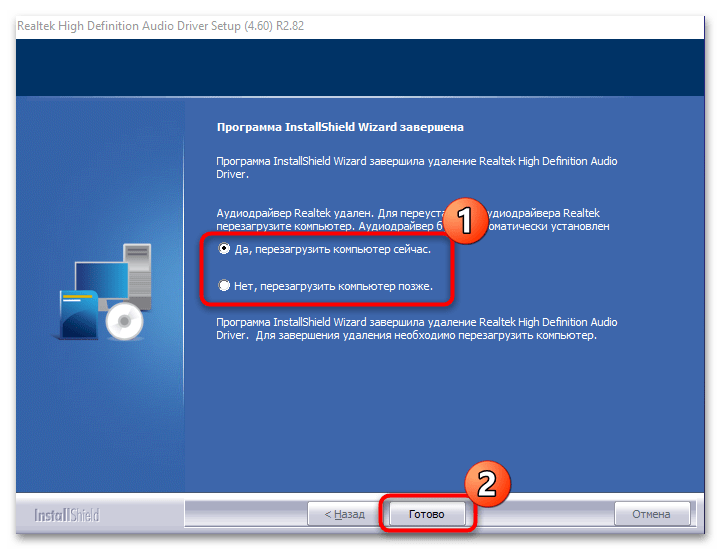
На этом установка Realtek HD завершена. Приложение для дополнительной настройки звука (оно называется Диспетчер Realtek HD) можно найти среди установленного софта, например через поиск в «Пуске» по запросу «realtek». Если не удается найти данную программу, читайте статью дальше.
Кстати, вы также можете устанавливать любые драйверы при помощи специальных помощников.
Подробнее:
Программы для установки драйверов
Как обновить драйверы на компьютере
Возможные проблемы
Если во время установки возникли какие-либо проблемы, то решить большинство из них можно самостоятельно.
Realtek HD не устанавливается
Нередко причиной становится конфликт программного обеспечения или несовместимая с операционной системой версия драйвера. Бывает, что установка Realtek HD не удается из-за неполадок со звуковым оборудованием или чипом на материнской плате; неполадки в Windows также могут стать причиной неудачной инсталляции. Большинство проблем и путей их решения разобрано в нашем отдельном материале.
Подробнее: Не устанавливается Realtek HD в Windows 10
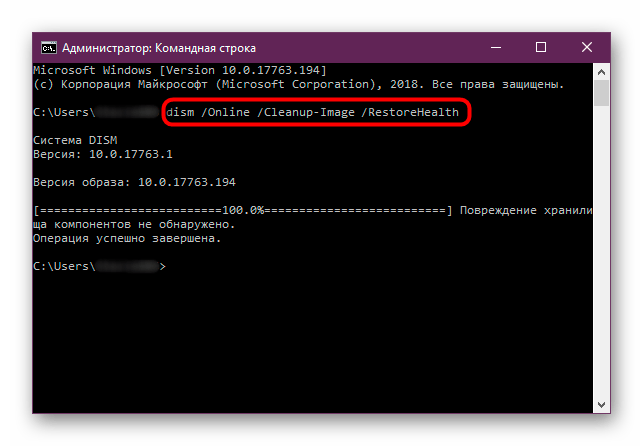
Отсутствует ярлык для запуска / Не стартует вместе с Windows / Автоматически закрывается
Самая распространенная проблема с уже установленным Realtek HD – это отсутствие иконки Диспетчера в трее или значка на рабочем столе. Кроме того, из-за разных сбоев этот Диспетчер может автоматически закрываться или даже не запускаться вместе с операционной системой. Как исправить открытие данного приложения, можете узнать из следующего материала.
Подробнее: Как открыть Диспетчер Realtek HD в Windows 10
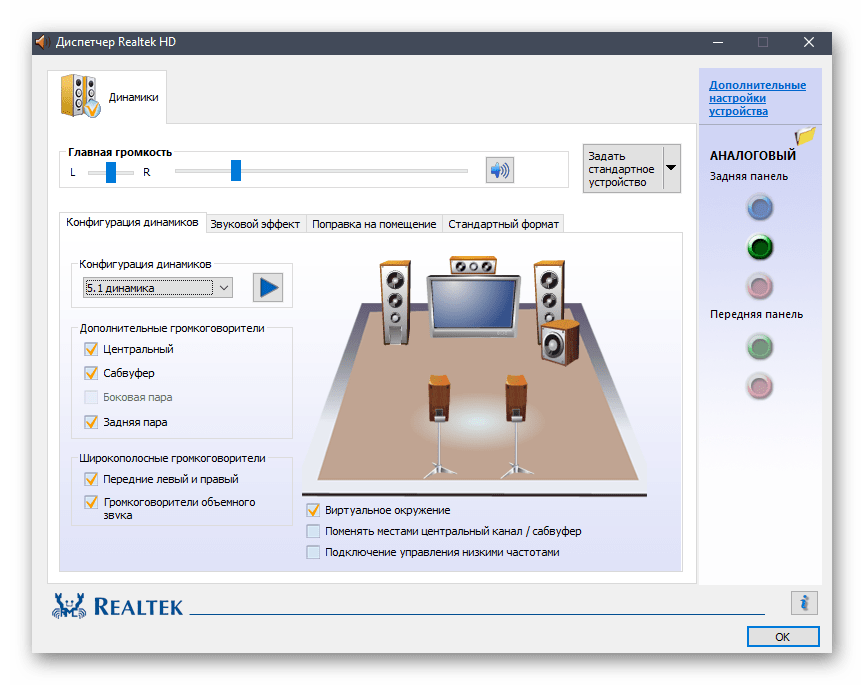
Диспетчер Realtek HD не запускается
Если установленный Диспетчер Realtek HD не запускается, источник проблемы следует искать в операционной системе. Наш автор в отдельной инструкции объяснял, что делать в этой ситуации, даже если звуковое оборудование не отображается в «Диспетчере устройств».
Подробнее: Не открывается Realtek HD в Windows 10
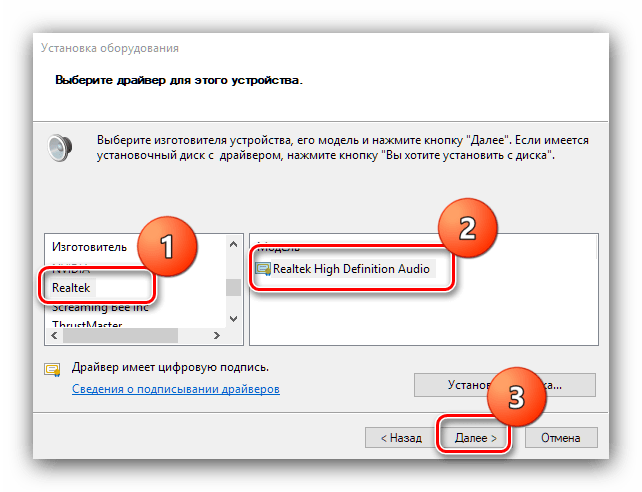
Диспетчер пропал из «Панели управления»
Если вы привыкли запускать Диспетчер Realtek HD через «Панель управления» Windows, но теперь его значка там нет, вывести его можно через «Параметры» Windows 10. Существуют альтернативные методы запуска, о которых можно узнать из отдельного руководства на нашем сайте.
Подробнее: Нет значка диспетчера Realtek HD в «Панели управления»
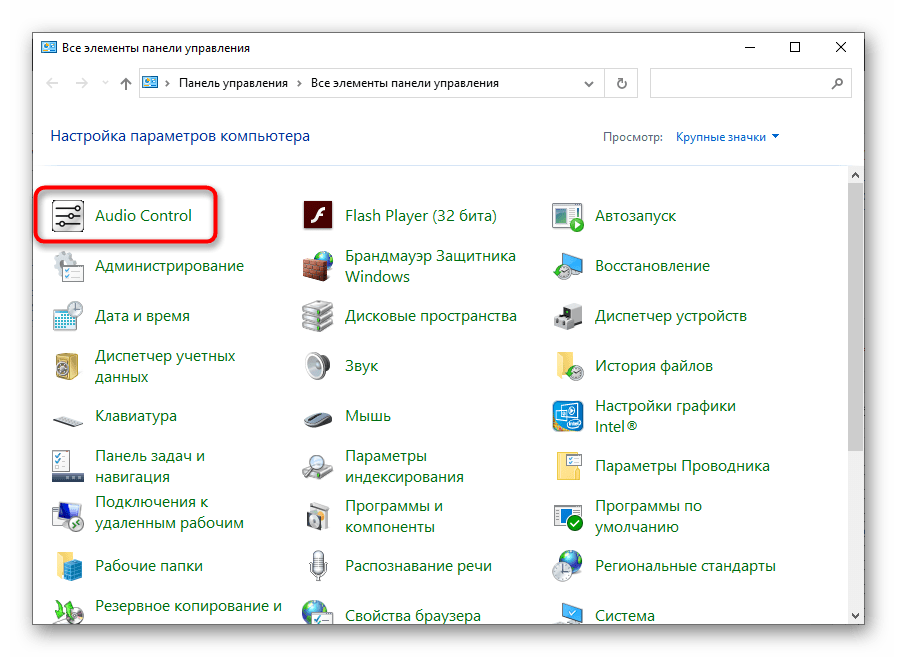
Наша группа в TelegramПолезные советы и помощь
Realtek HD Audio Codec Driver — официальная версия драйверов для всех HD Audio кодеков от компании Realtek для корректного воспроизведения аудиофайлов на стационарном компьютере, ноутбуке и других устройствах.
Набор поддерживает большое количество звуковых устройств и материнских плат. Поддерживаются чипы ALC880, ALC882, ALC883, ALC885, ALC888, ALC861, ALC861VD, ALC660, ALC260, ALC262, ALC268, используемые в последних материнских платах. Содержит встроенные утилиты для настройки выходных звуковых сигналов.
Полноценная поддержка новых форматов звука, высокая частота пропускания, поддержка подключения аудио-устройств по технологии Plug and Play, точное распознавание речи и ее ввод.
Возможности:
- Управление уровнем громкости динамиков. Поддержка звуковых устройств.
- Совместим со следующими моделями звуковых карт: ALC883, ALC882, ALC880, ALC861VD, ALC660, ALC260 и другие.
- Поддержка материнских плат Intel® D2500CC — Intel ® 2700DC, Intel® DB65AL, Intel® DH61KVCH, Intel® DH77DF, Intel® DH77KC и многих других.
- Запись звука с любых аудиоустройств, подключенных по технологии Plag And Play.
- Совместимость с Direct Sound 3D для работы со звуками.
- Регулировка громкости звука.
- Изменение конфигурации динамиков.
- Поддержка звуковых эффектов.
- Поддержка 12-полосного эквалайзера. Можно регулировать высоту звука.
- Высокая частота пропускания.
- Установка частоты дискретизации.
- Поддержка функций по распознаванию речи.
- Поддержка WDM-драйвера, утилиты Realtek Soundman и Realtek Sound Effect Manager.
ТОП-сегодня раздела «Программы для драйверов»
Отзывы о программе Realtek HD Audio Codec Driver
ответьте про Realtek HD Audio Codec Driver R2.83 [28-12-2024]
во время установки драйвера выскакивает ошибка с кодом -0001 помогите
43 | 121 | Ответить
Олег про Realtek HD Audio Codec Driver R2.83 [10-06-2024]
Нормальные дрова это 281, потом админы увлеклись кокаином или ещё чем(предположение)
8 | 12 | Ответить
Кирилл про Realtek HD Audio Codec Driver R2.82 [15-05-2023]
Прога работает, но эквалайзер отсутствует
40 | 36 | Ответить
Сергей про Realtek HD Audio Codec Driver R2.82 [19-02-2022]
Реалтек дерьмо, надеюсь разрабы этих драйверов сдохнут в мучениях. Невозможно откатить, удалить, даже после полного удаления отовсюду, этот сраный драйвер после перезагрузки восстанавливается. Не могу подключить теперь блютуз наушники. Пара минут и комп уходит в принудительную перезагрузку, переустановить никак не получается. Выход, только сносить винду. Компания уëбищная максимально, извиняюсь конечно за маты, но по другому никак не отозваться, худшие драйвера из всех.
80 | 112 | Ответить
* в ответ Сергей про Realtek HD Audio Codec Driver R2.82 [06-11-2022]
И что ты предлагаешь делать? На линукс переходить и обоссаный пульсаудио использовать?
30 | 45 | Ответить
Ебобий в ответ Сергей про Realtek HD Audio Codec Driver R2.82 [21-11-2022]
Ты видимо просто долбоеящер) таких земля не долго носит
45 | 35 | Ответить
Raven Ravenovich в ответ Сергей про Realtek HD Audio Codec Driver R2.82 [12-12-2022]
Проблема не в драйверах, а в тебе мужик
37 | 49 | Ответить
вася про Realtek HD Audio Codec Driver 2.82 (Vista/Windows 7, 8, 8.1, 10) [16-01-2022]
… и второе,если вы так сильно беспокоитесь о своей репутации, почему вы не даете информацию о плохом качестве ваших драйверов?
25 | 34 | Ответить
Realtek AMD HDMI Audio Device Driver — это версия драйверов от компании Realtek, обеспечивающих передачу аудио по HDMI для видеокарт Radeon HD. Преимуществами спецификации High Definition Audio перед AC’97 являются: полноценная поддержка новых форматов звука, более высокая частота пропускания, поддержка подключения аудио-устройств по технологии Plug and Play, более точное распознавание речи и ее ввод. Драйвер Realtek AMD (ATI) High Definition Multimedia Interface Audio Device Driver
предназначен для операционных систем
Windows XP, Windows Vista, Windows 7 и Windows 8 (32/64 bits).
Поддерживаемые устройства
• «AMD High Definition Audio Device».
Поддерживаемые коды устройств
HDAUDIO\FUNC_01&VEN_1002&DEV_791A
HDAUDIO\FUNC_01&VEN_1002&DEV_793C
HDAUDIO\FUNC_01&VEN_1002&DEV_AA01
HDAUDIO\FUNC_01&VEN_1002&DEV_AA09
HDAUDIO\FUNC_01&VEN_1002&DEV_AA11
HDAUDIO\FUNC_01&VEN_1002&DEV_AA19
Лицензия: Freeware
Разработчик: Realtek Semiconductor Corp.
Язык интерфейса: Multi / Русский
Размер: 11 Мб
Info:
Model: Realtek HD R2.70 ATI HDMI Audio Device
Vendor: Realtek
Version: R2.70
Operating system: Windows XP, Windows Vista, Windows 7, Windows 8, Windows 8.1, Windows 10
Bits: 32-bit (x86), 64-bit (x64)
Driver Date: 2012-06-04
Size: 22 mb
Driver description
Download driver Realtek HD R2.70 ATI HDMI Audio Device version R2.70 for Windows XP, Windows Vista, Windows 7, Windows 8, Windows 8.1, Windows 10 32-bit (x86), 64-bit (x64).
File Name
Realtek HD R2.70 ATI HDMI Audio Device
Link to file:
Please, enter the answer to the following question
Realtek HD Audio – драйверы для интегрированных звуковых карт компьютеров на Windows 10, 8, 7, XP. Это бесплатные драйверы, которые используются по умолчанию практически в каждом компьютере. Предусмотрено большое количество функций и настроек, которые позволят настраивать работу вашей акустической системы. Чтобы скачать бесплатно Realtek HD Audio на русском языке, выберите необходимую вам версию ниже в этой статье.
Подойдут к системе объемного звучания 5.1, или обычной двух канальной стерео системы. Рекомендуем вам скачать бесплатно Realtek HD Audio драйверы и обновить вашу звуковую карту прямо сейчас. Ниже приведен список поддерживаемых карт.
Установка драйвера Realtek HD Audio:
Перед установкой убедитесь в том, что ваше устройство поддерживается в этой версии драйверов. Ниже мы приведем маркировки поддерживаемых звуковых карт Realtek. High Definition Audio версия поддерживает множество звуковых форматов и новых технологий обработки звука. Чтобы установить драйверы, нужно запустить скачанных файл, и следовать указаниям мастера установки. Программа автоматически определит тип вашей звуковой карты, и установит подходящий драйвер.
Драйверы для Windows 2000/XP/2003 идеально подойдут для следующих моделей: ALC883, ALC888, ALC880, ALC861VC, ALC272, ALC887, ALC275, ALC267, ALC885, ALC882, ALC892, ALC663, ALC662, ALC861VD, ALC260, ALC269, ALC670, ALC660, ALC262, ALC270, ALC889, ALC680, ALC268, ALC665, ALC273.
Драйвер для Windows 10/8/7/Vista разрядность 32 и 64 бита, подойдет для таких моделей звуковых карт: ALC888, ALC861VD, ALC882, ALC892, ALC273, ALC670, ALC260, ALC885, ALC662, ALC889, ALC262, ALC268, ALC663, ALC883, ALC275, ALC267, ALC660, ALC269, ALC887, ALC270, ALC680, ALC272, ALC665.
HDMI Audio Realtek
Специальная версия драйверов Realtek HDMI Audio Device для материнских плат с дополнительным универсальным разъемом HDMI, которые созданы для систем, где установлен чип компании AMD ATI. Также его называют портом ввода/вывода мультимедиа данных HDMI. Вы можете скачать эти драйверы бесплатно по ссылке, представленной на нашем сайте ниже.
